
Съдържание:
- Автор John Day [email protected].
- Public 2024-01-30 07:55.
- Последно модифициран 2025-01-23 14:36.
Ще ви покажа как да промените логото на вашия macbook pro във всеки цвят, който изберете. ВАЖНО !!! Този мод вероятно ще анулира гаранцията ви!
Стъпка 1: Какво ви трябва
-Плоска отвертка -Цветен гел по ваш избор -Двойка ножици Това е !!
Стъпка 2: Преди всичко безопасността
Първо на първо място … безопасност. Премахнете захранването и всички други елементи, свързани с вашия компютър.
Стъпка 3: Свалете винтовете
Използвайте отвертката с плоска глава, за да премахнете 2 -те винта в долната част на екрана. Това ще отнеме малко време, тъй като там не е най -доброто място за отвертка. Бъдете търпеливи !! Съвет: Пинсетата е добра за премахване на винтовете
Стъпка 4: Премахване на задния панел
Тази стъпка е сложна. Трябва да намерите много тънка карта (кредитните карти са твърде дебели) и да я поставите между областта, която прилича на метал и пластмаса. Приложете натиск, за да "издърпате" отстъпването от екрана.
Стъпка 5: Избор на цвят
Следващите стъпки са лесни … 1. Изберете новия си цвят на ябълка2. Изрежете кръгла форма. (може да се наложи да отрежете няколко пъти) 3. Отлепете белия пълнеж леко (около половината) 4. поставете нов цветен пълнеж.
Стъпка 6: Готово
Стъпките за повторно сглобяване са същите, за да го разглобите … поставете екрана обратно на компютъра … уверете се, че логото е в правилната посока, след това завийте винтовете на мястото си и сте готови! Благодаря отново, че отделихте време да прочетете това … и моля, коментирайте!
Препоръчано:
Как да получите лого за авторски права: 4 стъпки
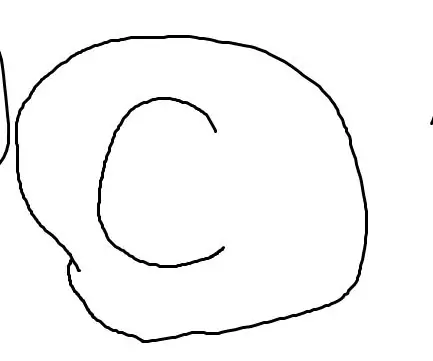
Как да получите лого за авторски права: Логотата за авторски права са значението, че не можете да копирате ничия работа без разрешението на собственика на авторските права. Но как да го получите? Ще ви покажем най -лесните начини да направите логото. Ще ви трябва: компютър с Windows. Всякаква версия
2D Art с програмируеми светодиоди и персонализирана основа и лого: 5 стъпки (със снимки)

2D Art с програмируеми светодиоди и персонализирана основа и лого: Добре дошли в инструктажа! Днес ще ви покажа как да направите 2D арт проект с лого и цялостен дизайн по ваш избор. Направих този проект, защото той може да научи хората на много умения като програмиране, окабеляване, 3D моделиране и други. Това
Неонов светодиоден знак/лого: 3 стъпки (със снимки)

Неонов светодиоден знак/лого: Създадох този проект за приятели, които организират партита, наречени Electro Beast.https: //electro-beast.de Създадохме логото с LED неонови гъвки. За управление използваме прост DMX LED контролер. Така че всеки лек диджей може да контролира устройството. Неоновият светодиод
Осветено лого: 16 стъпки (със снимки)

Осветено лого: Очарован съм от логата още от гимназията. Това очарование в крайна сметка ще ме накара да се захвана с графичен дизайн в магазин за знаци няколко години по -късно. Оттогава преминах към инженерството, но моята склонност към дизайн не ме напусна. Наскоро реших
Проектирайте вашето лично лого с Tinkercad: 8 стъпки

Проектирайте вашето лично лого с Tinkercad: В този урок ще научите как да проектирате персонализирани лога в Tinkercad. След това тези елементи могат да бъдат изрязани с лазер или 3D отпечатани
